一 : 绝对管用!Office Word 2003 2007 2010 2013 最后一页空白删不掉
Office Word 2003 2007 2010 2013
最后一页空白删不掉
如图所示,最后一页删不掉
1、点击替换
2、点击更多,勾选使用通符 配

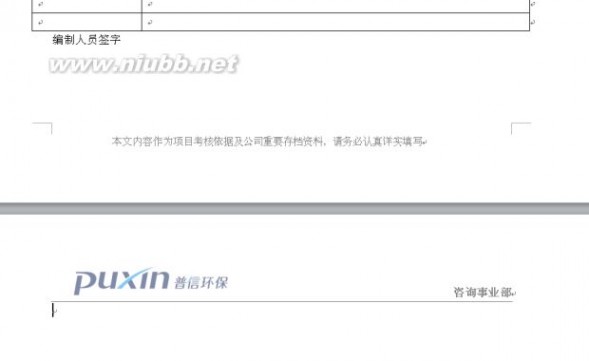
最后一页 绝对管用!Office Word 2003 2007 2010 2013 最后一页空白删不掉
3、点击特殊格式,选择分页符/分
点击全部替换
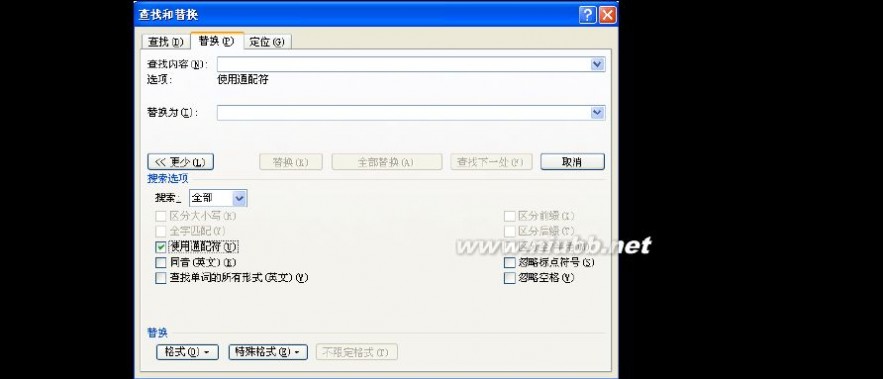

符隔
最后一页 绝对管用!Office Word 2003 2007 2010 2013 最后一页空白删不掉
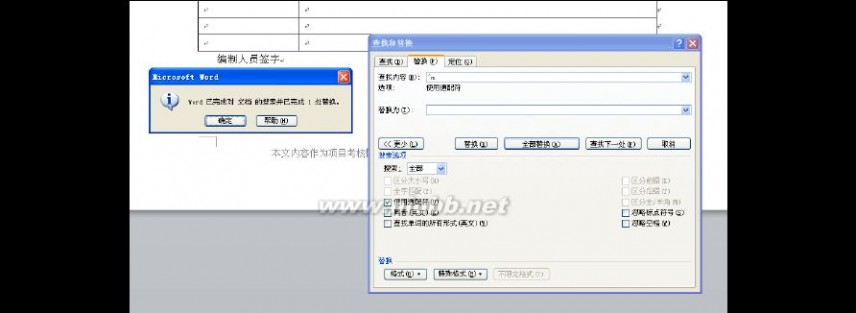
OK!!!!!!
61阅读提醒您本文地址:
二 : word按backspace后的问题不是删除而是回到顶端最近WO
word按backspace后的问题 不是删除而是回到顶端
最近WO出了毛病
就是我在选了一段要删的东西后
安下BACKSPACE键后不是删 而是回到文章顶端
请问高手们是什么毛病
键盘坏了,换一个键盘试试就知道了。
三 : Word2016表格怎么删除最后一页空白页?
Word文档插入表格时,表格最后一行的下方会自动增加一空白行,当表格铺满整页或本页的内容正好装满且最后一部分的内容是表格,那一空白行就会放在下一页而独占一页(如下图),且无法用删除键和Delete键删除。本文将介绍三种方法解决此问题。

方法一:
1、鼠标右键点击最后的空白页,选择段落。(或者将光标定位在空白页,然后依次点击菜单栏开始 → 段落工具框右下角的扩展按钮)如下图所示:


2、将弹出对话框中间位置的行距更改为固定值。如下图所示:

3、再将右边的设置值更改为尽可能小的数值(比如小编电脑的Word2016最小为0.7磅。也可以是1磅等尽可能小的数值)。如下图所示:

4、确定后最后一页空白页即消失了。如下图所示:
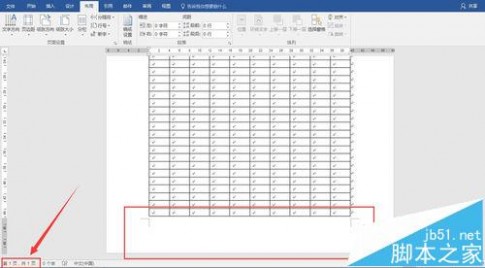
方法二:
1、鼠标依次点击菜单栏布局 → 页面设置工具框右下角的扩展按钮。如下图所示:

2、在弹出对话框页边距版面,将页边距的上下值修改得小一些即可(也可以只修改上面的页边距或者下面的页边距)。如下图所示:
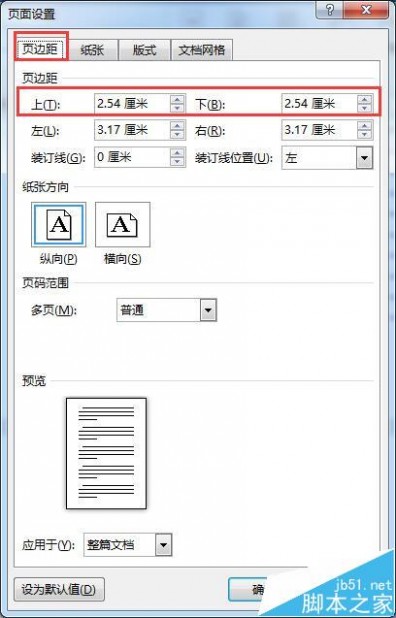
3、确定后最后一页空白页即消失了。如下图所示:

注意:最后空白行的行距不能太大!
方法三:
1、用鼠标选中空白页的回车符(必须选中),然后鼠标右键点击此回车符,选择字体。(或者用鼠标选中空白页的回车符后,依次点击菜单栏开始 → 字体工具框右下角的扩展按钮)如下图所示:
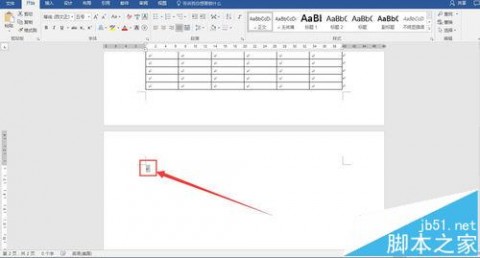

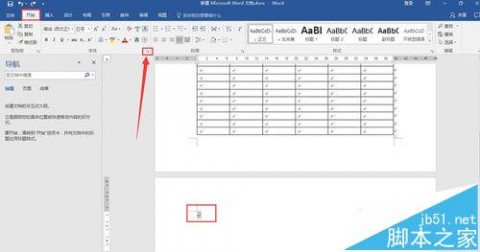
2、然后将弹出对话框中间位置的“隐藏”选中。如下图所示:
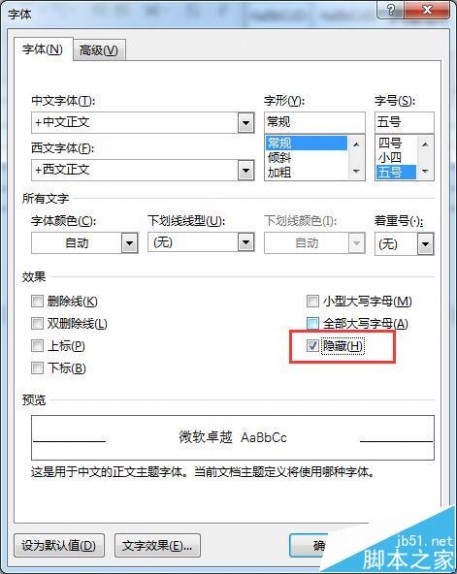
3、确定后最后一页空白页即消失了。如下图所示:
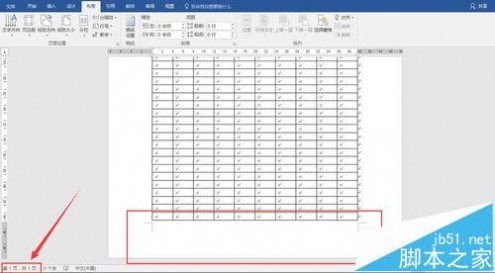
方法四:
调整表格行高列宽;
调整文档内容行距;
调整字号;
相关推荐:
Word2016文档中的页眉横线怎么去掉?
word2016怎么设置单独一页横向显示?
Word2016文档多页显示该怎么开启和取消?
四 : word最后一页空白页怎么删除 删除word最后一页空白页方法
用过word的朋友都知道,word最后一页常常出现空白页。这张空白页是很影响整个文档的美观的,特别是当你这个文档是要发送到他人邮箱让人查阅的话,如果出现空白页会让对方觉得你做事不够认真仔细。当细节决定成败的时候,你就很有可能被刷下去啦。下文小编就为大家奉上删除word最后一页空白页的几个方法,还不是很清楚如何删除word最后一页空白页的朋友一起跟小编去下文学习一下吧。删除word最后一页空白页方法介绍:
方法一:将光标定位在倒数第二页的末尾,直接按delete键进行删除。或者可以试试按住ctrl键再按delete键。
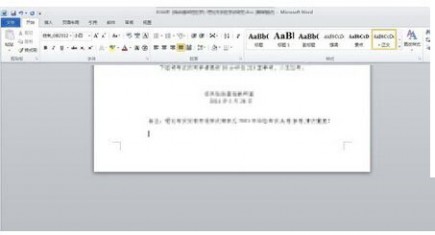
方法二:将光标移动到最后一页的起始处,不停的按删除键,就可以删除最后一页。
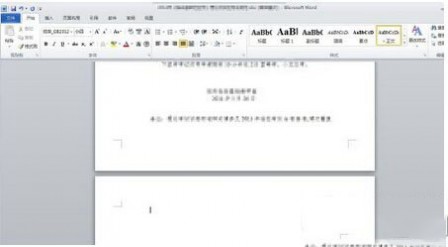
方法三:找到菜单栏的页面设置,将页边距的上下值稍微改小一点,同样可以删除最后一页。
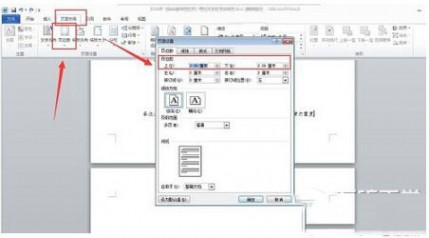
方法四:将光标移动到最后一页,在菜单栏找到段落或者是直接右击找到段落,将行距设为固定值,数字为1磅。

方法五:将最后一个换行符选中,很多人都是一个回车符号(大家可以按住鼠标在界面上找一下,可以选中的那个,如下图),右击打开字体,选择效果为隐藏即可。

以上的几种方法是比较常用和实用的,有遇上类似问题的朋友可以用以上方法试试看。请继续关注61阅读。
五 : 插入表格后的Word删除空白页
在Word2003中插入一张表格并使该表格充满当前页时,会在当前页后面产生一个空白页。尽管在产生的空白页中只含有一个段落标记,但是无法将其删除,从而无法去掉该Word空白页。不过用户可以按以下步骤删除Word空白页: 第1步,在Word2003窗口选中空白页中的段落标记,然后在Word菜单栏依次单击“编辑”→“全选”菜单命令。 第2步,在Word菜单栏依次单击“格式”→“段落”菜单命令,打开“段落”对话框。在“行距”下拉菜单中选中“固定值”,并将“设置值”调整为“1”。设置完毕单击“确定”按钮,如图2008071601所示。 图2008071601 “段落”对话框 本文标题:word删除最后一页空白-绝对管用!Office Word 2003 2007 2010 2013 最后一页空白删不掉
图2008071601 “段落”对话框 本文标题:word删除最后一页空白-绝对管用!Office Word 2003 2007 2010 2013 最后一页空白删不掉 61阅读| 精彩专题| 最新文章| 热门文章| 苏ICP备13036349号-1